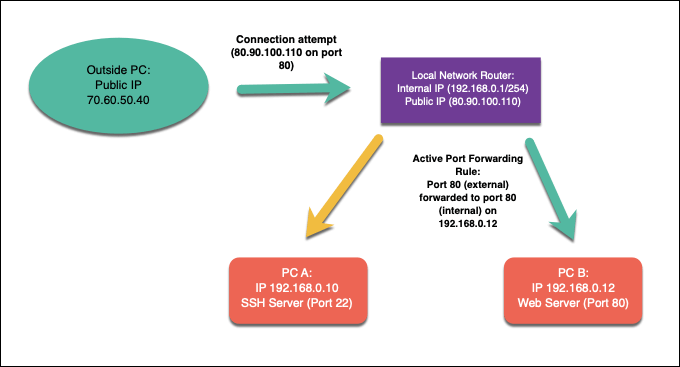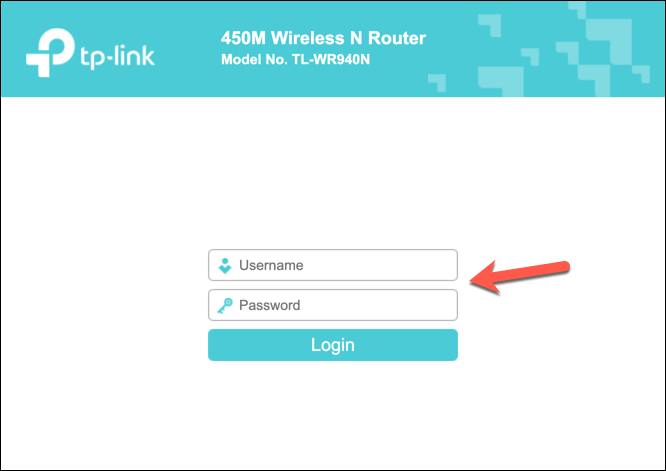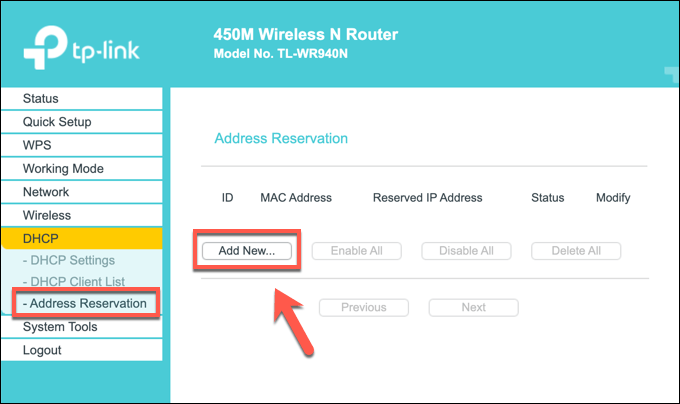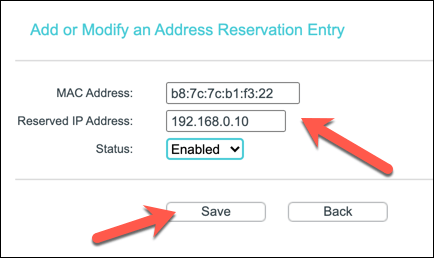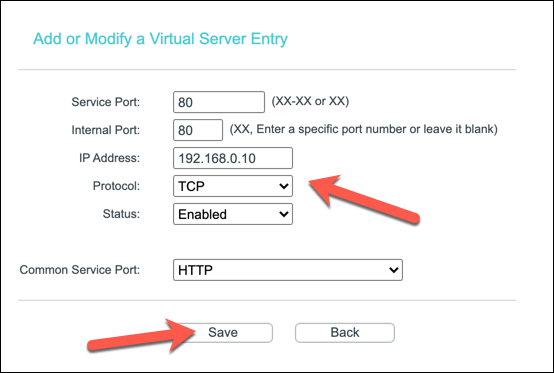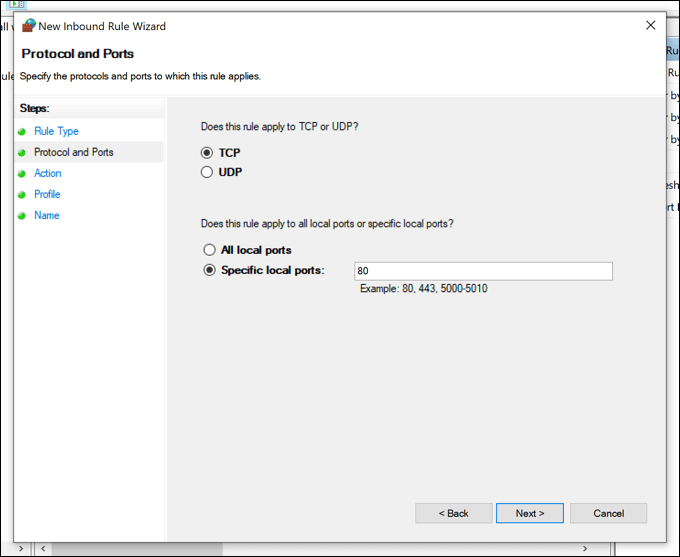Jika anda membaca artikel ini, tahniah! Anda berjaya berinteraksi dengan pelayan lain di Internet menggunakan port 80 dan 443, port rangkaian terbuka standard untuk trafik web. Jika port ini ditutup pada pelayan kami, anda tidak akan dapat membaca artikel ini. Port tertutup memastikan rangkaian anda (dan pelayan kami) selamat daripada penggodam.
Port web kami mungkin terbuka, tetapi port penghala rumah anda tidak sepatutnya, kerana ini membuka lubang untuk penggodam berniat jahat. Walau bagaimanapun, anda mungkin perlu membenarkan akses kepada peranti anda melalui Internet menggunakan pemajuan port dari semasa ke semasa. Untuk membantu anda mengetahui lebih lanjut tentang pemajuan port, berikut ialah perkara yang perlu anda ketahui.

Apakah Port Forwarding?
Pemajuan port ialah proses pada penghala rangkaian tempatan yang memajukan percubaan sambungan daripada peranti dalam talian ke peranti tertentu pada rangkaian tempatan. Ini adalah terima kasih kepada peraturan pemajuan port pada penghala rangkaian anda yang sepadan dengan percubaan sambungan yang dibuat ke port yang betul dan alamat IP peranti pada rangkaian anda.
Rangkaian tempatan mungkin mempunyai satu alamat IP awam, tetapi setiap peranti pada rangkaian dalaman anda mempunyai IP dalaman sendiri. Pemajuan port memautkan permintaan luar ini daripada A (IP awam dan port luaran) kepada B (port yang diminta dan alamat IP tempatan peranti pada rangkaian anda).
Untuk menerangkan sebab ini mungkin berguna, mari bayangkan rangkaian rumah anda sedikit seperti kubu zaman pertengahan. Walaupun anda boleh melihat ke luar dinding, orang lain tidak boleh melihat ke dalam atau melanggar pertahanan anda—anda selamat daripada serangan.

Terima kasih kepada tembok api rangkaian bersepadu, rangkaian anda berada dalam kedudukan yang sama. Anda boleh mengakses perkhidmatan dalam talian lain, seperti tapak web atau pelayan permainan, tetapi pengguna internet lain tidak boleh mengakses peranti anda sebagai balasan. Jambatan tarik dinaikkan, kerana tembok api anda secara aktif menyekat sebarang percubaan daripada sambungan luar untuk melanggar rangkaian anda.
Walau bagaimanapun, terdapat beberapa situasi di mana tahap perlindungan ini tidak diingini. Jika anda ingin menjalankan pelayan pada rangkaian rumah anda ( menggunakan Raspberry Pi , contohnya), sambungan luar diperlukan.
Di sinilah pemajuan port masuk, kerana anda boleh memajukan permintaan luar ini ke peranti tertentu tanpa menjejaskan keselamatan anda.
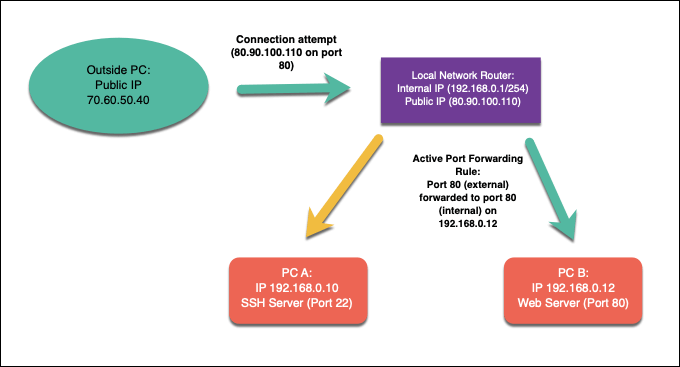
Sebagai contoh, katakan anda menjalankan pelayan web tempatan pada peranti dengan alamat IP dalaman 192.168.1.12 , manakala alamat IP awam anda ialah 80.80.100.110 . Permintaan luar ke port 80 ( 80.90.100.110:80 ) akan dibenarkan, terima kasih kepada peraturan pemajuan port, dengan trafik dimajukan ke port 80 pada 192.168.1.12 .
Untuk melakukan ini, anda perlu mengkonfigurasi rangkaian anda untuk membenarkan pemajuan port, kemudian buat peraturan pemajuan port yang sesuai dalam penghala rangkaian anda. Anda juga mungkin perlu mengkonfigurasi tembok api lain pada rangkaian anda, termasuk tembok api Windows , untuk membenarkan trafik.
Mengapa Anda Perlu Mengelakkan UPnP (Pemajuan Port Automatik)
Menyediakan pemajuan port pada rangkaian tempatan anda tidak sukar untuk pengguna lanjutan, tetapi ia boleh mewujudkan semua jenis kesukaran untuk orang baru. Untuk membantu mengatasi isu ini, pengeluar peranti rangkaian mencipta sistem automatik untuk pemajuan port yang dipanggil UPnP (atau Universal Plug and Play ).
Idea di sebalik UPnP ialah (dan sedang) untuk membenarkan apl dan peranti berasaskan internet membuat peraturan pemajuan port pada penghala anda secara automatik untuk membenarkan trafik luar. Sebagai contoh, UPnP boleh membuka port dan trafik ke hadapan secara automatik untuk peranti yang menjalankan pelayan permainan tanpa perlu mengkonfigurasi akses secara manual dalam tetapan penghala anda.

Konsepnya cemerlang, tetapi malangnya, pelaksanaannya adalah cacat-jika tidak terlalu berbahaya. UPnP ialah impian perisian hasad, kerana ia secara automatik menganggap mana-mana apl atau perkhidmatan yang berjalan pada rangkaian anda adalah selamat. Laman web penggodaman UPnP mendedahkan bilangan rasa tidak selamat yang, walaupun hari ini, mudah disertakan dengan penghala rangkaian.
Dari sudut pandangan keselamatan, adalah lebih baik untuk melakukan kesilapan di sisi berhati-hati. Daripada mempertaruhkan keselamatan rangkaian anda, elakkan menggunakan UPnP untuk pemajuan port automatik (dan, jika boleh, lumpuhkannya sepenuhnya). Sebaliknya, anda hanya perlu membuat peraturan pemajuan port manual untuk apl dan perkhidmatan yang anda percayai dan yang tidak mempunyai kelemahan yang diketahui.
Cara Menyediakan Port Forwarding pada Rangkaian Anda
Jika anda mengelak UPnP dan ingin menyediakan pemajuan port secara manual, anda biasanya boleh melakukannya dari halaman pentadbiran web penghala anda. Jika anda tidak pasti cara untuk mengakses ini, anda biasanya boleh mencari maklumat di bahagian bawah penghala anda atau disertakan dalam manual dokumentasi penghala anda.
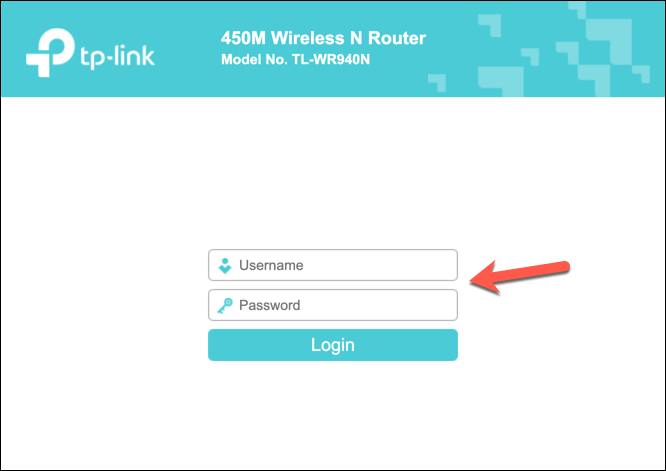
Anda boleh menyambung ke halaman pentadbir penghala anda menggunakan alamat get laluan lalai untuk penghala anda. Ini biasanya 192.168.0.1 atau variasi yang serupa—taip alamat ini ke dalam bar alamat penyemak imbas web anda. Anda juga perlu mengesahkan menggunakan nama pengguna dan kata laluan yang dibekalkan dengan penghala anda (cth admin ).
Mengkonfigurasi Alamat IP Statik Menggunakan Tempahan DHCP
Kebanyakan rangkaian tempatan menggunakan peruntukan IP dinamik untuk menetapkan alamat IP sementara kepada peranti yang bersambung. Selepas masa tertentu, alamat IP diperbaharui. Alamat IP sementara ini mungkin dikitar semula dan digunakan di tempat lain, dan peranti anda mungkin mempunyai alamat IP tempatan yang berbeza yang diberikan kepadanya.
Walau bagaimanapun, pemajuan port memerlukan alamat IP yang digunakan untuk mana-mana peranti tempatan kekal sama. Anda boleh menetapkan alamat IP statik secara manual, tetapi kebanyakan penghala rangkaian membenarkan anda menetapkan peruntukan alamat IP statik kepada peranti tertentu dalam halaman tetapan penghala anda menggunakan tempahan DHCP.
Malangnya, setiap pengeluar penghala adalah berbeza, dan langkah yang ditunjukkan dalam tangkapan skrin di bawah (dibuat menggunakan penghala TP-Link) mungkin tidak sepadan dengan penghala anda. Jika itu yang berlaku, anda mungkin perlu menyemak dokumentasi penghala anda untuk mendapatkan lebih banyak sokongan.
Untuk memulakan, akses halaman pentadbiran web penghala rangkaian anda menggunakan penyemak imbas web anda dan sahkan menggunakan nama pengguna dan kata laluan pentadbir penghala. Setelah anda log masuk, akses kawasan tetapan DHCP penghala anda.
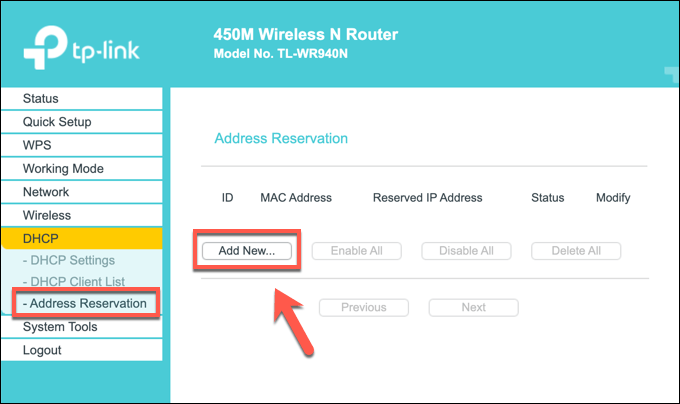
Anda mungkin boleh mengimbas peranti tempatan yang telah disambungkan (untuk mengisi auto peraturan peruntukan yang diperlukan) atau anda mungkin perlu memberikan alamat MAC khusus untuk peranti yang anda ingin berikan IP statik. Cipta peraturan menggunakan alamat MAC yang betul dan alamat IP yang anda ingin gunakan, kemudian simpan entri.
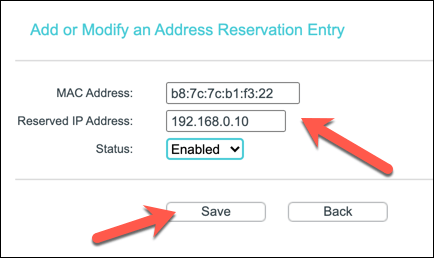
Mencipta Peraturan Pemajuan Pelabuhan Baharu
Jika peranti anda mempunyai IP statik (ditetapkan secara manual atau dikhaskan dalam tetapan peruntukan DHCP anda), anda boleh bergerak untuk mencipta peraturan pemajuan port. Syarat untuk ini boleh berbeza-beza. Sebagai contoh, sesetengah penghala TP-Link merujuk kepada ciri ini sebagai Pelayan Maya , manakala penghala Cisco merujuknya dengan nama standard ( Port Forwarding ).
Dalam menu yang betul pada halaman pentadbiran web penghala anda, buat peraturan pemajuan port baharu. Peraturan ini memerlukan port luaran (atau julat port) yang anda ingin sambungkan pengguna luar. Port ini dipautkan ke alamat IP awam anda (cth port 80 untuk IP awam 80.80.30.10 ).
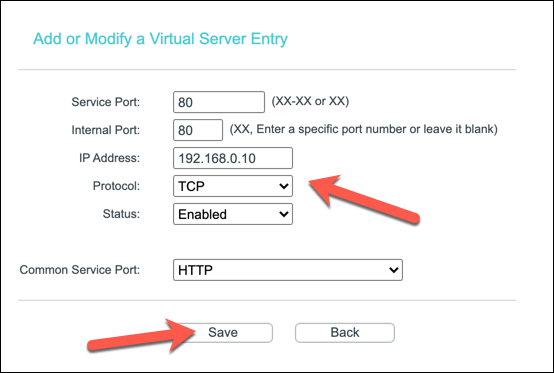
Anda juga perlu menentukan port dalaman yang anda ingin kirimkan trafik dari port luaran ke. Ini mungkin port yang sama atau port alternatif (untuk menyembunyikan tujuan trafik). Anda juga perlu memberikan alamat IP statik untuk peranti setempat anda (cth 192.168.0.10 ) dan protokol port yang sedang digunakan (cth TCP atau UDP).
Bergantung pada penghala anda, anda mungkin boleh memilih jenis perkhidmatan untuk mengisi data peraturan yang diperlukan secara automatik (cth HTTP untuk port 80 atau HTTPS untuk port 443). Setelah anda mengkonfigurasi peraturan, simpannya untuk menggunakan perubahan.
Langkah Tambahan
Penghala rangkaian anda harus menggunakan perubahan secara automatik pada peraturan tembok api anda. Sebarang percubaan sambungan luar yang dibuat ke port yang dibuka harus dimajukan ke peranti dalaman menggunakan peraturan yang anda buat, walaupun anda mungkin perlu membuat peraturan tambahan untuk perkhidmatan yang menggunakan beberapa port atau julat port.
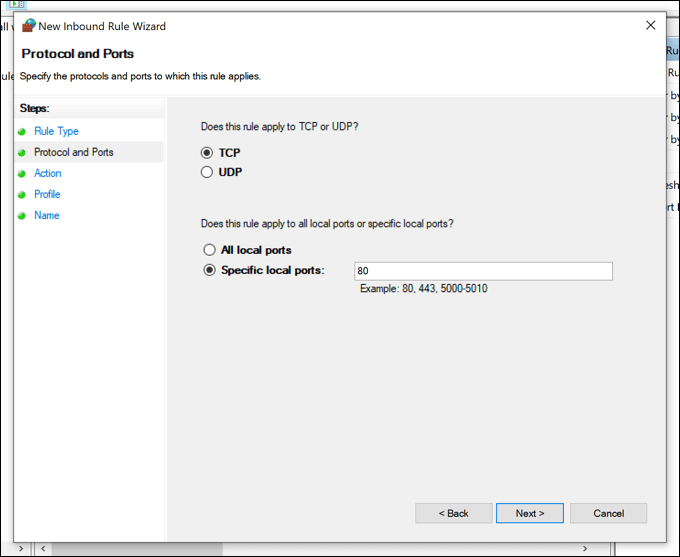
Jika anda menghadapi masalah, anda juga mungkin perlu mempertimbangkan untuk menambah peraturan firewall tambahan pada firewall perisian PC atau Mac anda (termasuk Windows Firewall) untuk membenarkan trafik melalui. Windows Firewall biasanya tidak membenarkan sambungan luar, contohnya, jadi anda mungkin perlu mengkonfigurasi ini dalam menu Tetapan Windows.
Jika Windows Firewall menyebabkan anda kesukaran, anda boleh melumpuhkannya buat sementara waktu untuk menyiasat. Disebabkan oleh risiko keselamatan, walau bagaimanapun, kami mengesyorkan agar anda mendayakan semula Windows Firewall selepas anda menyelesaikan masalah tersebut kerana ia memberikan perlindungan tambahan terhadap kemungkinan percubaan penggodaman .
Melindungi Rangkaian Rumah Anda
Anda telah mempelajari cara menyediakan pemajuan port, tetapi jangan lupa risikonya. Setiap port yang anda buka menambah satu lagi lubang melepasi tembok api penghala anda yang boleh dicari dan disalahgunakan oleh alat pengimbasan port . Jika anda perlu membuka port untuk apl atau perkhidmatan tertentu, pastikan anda mengehadkannya kepada port individu, bukannya julat port besar yang boleh dilanggar.
Jika anda bimbang tentang rangkaian rumah anda, anda boleh meningkatkan keselamatan rangkaian anda dengan menambahkan tembok api pihak ketiga . Ini boleh menjadi tembok api perisian yang dipasang pada PC atau Mac anda atau tembok api perkakasan 24/7 seperti Firewalla Gold , yang dilampirkan pada penghala rangkaian anda untuk melindungi semua peranti anda sekaligus.